Cara yang paling berkesan untuk mengurangkan saiz fail dokumen perkataan adalah untuk memampatkan imej. Pertama, melalui "Fail"> "Maklumat"> "Memampatkan Pilihan", pilih Sapukan untuk semua atau gambar yang dipilih, dan tetapkan resolusi kepada 150 ppi (untuk skrin) atau 300 ppi (untuk percetakan), dan periksa "Padam kawasan tanaman gambar" pada masa yang sama; kedua, laraskan kualiti imej sebelum dimasukkan, seperti penjimatan dalam resolusi yang lebih rendah atau format JPEG; Akhirnya, laraskan saiz imej dengan betul dalam perkataan, klik kanan "saiz dan kedudukan", tetapkan ketinggian dan lebar tertentu, periksa "nisbah aspek kunci" dan "relatif kepada saiz gambar asal", dan memampatkannya lagi selepas pelarasan visual untuk mengurangkan saiz fail sepenuhnya.

Jika anda cuba mengecilkan saiz fail dokumen perkataan, salah satu penyumbang terbesar sering imej. Gambar-gambar resolusi yang besar, kelihatan hebat tetapi boleh membuang fail anda dan membuatnya sukar untuk e-mel atau muat naik. Berita baik? Anda tidak memerlukan alat khas-Word mempunyai pemampatan imej terbina dalam yang berfungsi dengan baik jika anda tahu cara menggunakannya.

Gunakan ciri kompres terbina dalam perkataan
Word memberi anda cara yang mudah untuk memampatkan semua imej dalam dokumen anda sekaligus. Inilah Caranya:
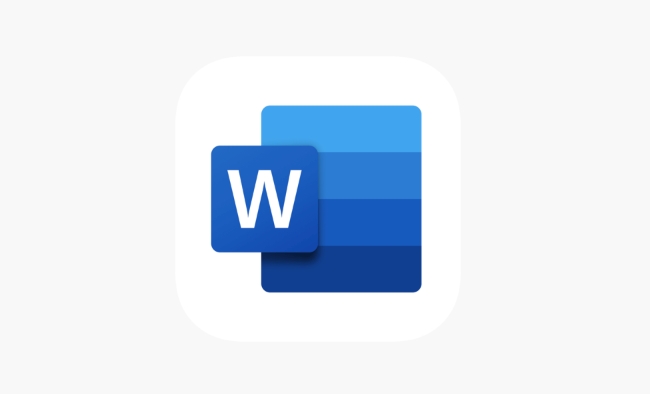
- Pergi ke menu fail > Maklumat
- Klik pada Compress Gambar di bawah pilihan "Kurangkan Saiz Fail"
- Pilih sama ada untuk menggunakan perubahan pada semua imej atau hanya yang dipilih
- Pilih resolusi - untuk kegunaan skrin, 150 ppi biasanya cukup; Untuk mencetak, pergi dengan 300 ppi
- Pastikan "Padam Kawasan Gambar" Padam "diperiksa
Kaedah ini berfungsi dengan baik apabila anda mempunyai pelbagai imej dan mahu memperbaiki cepat tanpa mengacaukan setiap gambar secara individu.
Laraskan kualiti gambar sebelum memasukkan
Apa yang tidak disedari oleh orang ramai ialah kualiti imej sebelum memasukkannya ke dalam kata memainkan peranan yang besar. Jika anda mengimbas atau menyimpan foto, cuba simpannya pada resolusi yang lebih rendah (seperti 150 dpi dan bukannya 300) atau dalam format termampat seperti JPEG dan bukannya PNG kecuali ketelusan diperlukan.

Juga, elakkan menyeret imej resolusi penuh dari kamera atau telefon anda terus ke dalam dokumen. Saiz semula cepat menggunakan mana -mana editor foto asas sebelum memasukkan dapat menjimatkan banyak ruang kemudian.
Mengubah saiz gambar di dalam perkataan dengan betul
Mengubah saiz imej di dalam perkataan dengan menyeret sudut sebenarnya tidak mengurangkan saiz failnya - ia hanya menjadikannya kelihatan lebih kecil. Untuk benar -benar mengubah saiz:
- Klik kanan gambar> saiz dan kedudukan
- Di bawah tab Saiz , tetapkan ketinggian dan lebar yang tepat
- Semak kotak yang mengatakan "Nisbah Aspek Kunci" untuk menyimpan perkadaran
- Periksa juga "relatif kepada saiz gambar asal" supaya anda tidak secara tidak sengaja meregangkannya
Selepas mengubah saiz secara visual, sentiasa kembali dan memampatkan menggunakan kaedah di atas. Jika tidak, data imej bersaiz penuh masih bersembunyi di belakang tabir, mengambil ruang.
Satu perkara yang banyak pengguna terlepas: walaupun selepas memampatkan, perkataan mungkin masih menyimpan salinan imej asal di latar belakang. Ini bermakna jika anda mengedit atau menepuk semula imej kemudian, perkataan mungkin kembali ke versi yang lebih besar. Untuk mengelakkan ini, selalu periksa kotak "Padam Kawasan Potongan Gambar" semasa mampatan.
Jadi ya, imej yang memampatkan dalam perkataan tidak terlalu buruk apabila anda tahu ke mana hendak pergi. Ingatlah: masukkan pintar, saiz semula kanan, dan kompres kerap.
Atas ialah kandungan terperinci Cara memampatkan imej dalam dokumen Word. Untuk maklumat lanjut, sila ikut artikel berkaitan lain di laman web China PHP!

Alat AI Hot

Undress AI Tool
Gambar buka pakaian secara percuma

Undresser.AI Undress
Apl berkuasa AI untuk mencipta foto bogel yang realistik

AI Clothes Remover
Alat AI dalam talian untuk mengeluarkan pakaian daripada foto.

Clothoff.io
Penyingkiran pakaian AI

Video Face Swap
Tukar muka dalam mana-mana video dengan mudah menggunakan alat tukar muka AI percuma kami!

Artikel Panas

Alat panas

Notepad++7.3.1
Editor kod yang mudah digunakan dan percuma

SublimeText3 versi Cina
Versi Cina, sangat mudah digunakan

Hantar Studio 13.0.1
Persekitaran pembangunan bersepadu PHP yang berkuasa

Dreamweaver CS6
Alat pembangunan web visual

SublimeText3 versi Mac
Perisian penyuntingan kod peringkat Tuhan (SublimeText3)
 Cara berkumpul mengikut bulan dalam jadual pivot excel
Jul 11, 2025 am 01:01 AM
Cara berkumpul mengikut bulan dalam jadual pivot excel
Jul 11, 2025 am 01:01 AM
Kumpulan mengikut bulan dalam jadual pivot Excel memerlukan anda untuk memastikan bahawa tarikh itu diformat dengan betul, kemudian masukkan jadual pivot dan tambahkan medan tarikh, dan akhirnya klik kanan kumpulan untuk memilih "bulan" agregasi. Jika anda menghadapi masalah, periksa sama ada ia adalah format tarikh standard dan julat data adalah munasabah, dan menyesuaikan format nombor untuk memaparkan bulan dengan betul.
 Cara Memperbaiki Autosave di Microsoft 365
Jul 07, 2025 pm 12:31 PM
Cara Memperbaiki Autosave di Microsoft 365
Jul 07, 2025 pm 12:31 PM
Pautan Pantas Periksa status autosave fail '
 Cara menukar pandangan ke tema gelap (mod) dan matikannya
Jul 12, 2025 am 09:30 AM
Cara menukar pandangan ke tema gelap (mod) dan matikannya
Jul 12, 2025 am 09:30 AM
Tutorial menunjukkan bagaimana untuk bertukar -tukar mod cahaya dan gelap dalam aplikasi Outlook yang berbeza, dan bagaimana untuk menyimpan panel bacaan putih dalam tema hitam. Sekiranya anda sering bekerja dengan e -mel anda pada waktu malam, Outlook Mode Dark dapat mengurangkan ketegangan mata dan
 Cara Mengulangi Barisan Header Pada Setiap Halaman Semasa Mencetak Excel
Jul 09, 2025 am 02:24 AM
Cara Mengulangi Barisan Header Pada Setiap Halaman Semasa Mencetak Excel
Jul 09, 2025 am 02:24 AM
Untuk menetapkan tajuk berulang setiap halaman apabila cetakan Excel, gunakan ciri "Tajuk Top Top". Langkah -langkah khusus: 1. Buka fail Excel dan klik tab "Layout Page"; 2. Klik butang "Tajuk Cetak"; 3. Pilih "baris tajuk atas" dalam tetingkap pop timbul dan pilih baris untuk diulang (seperti baris 1); 4. Klik "OK" untuk melengkapkan tetapan. Nota termasuk: Hanya kesan yang boleh dilihat apabila pratonton percetakan atau percetakan sebenar, elakkan memilih terlalu banyak baris tajuk untuk mempengaruhi paparan teks, lembaran kerja yang berbeza perlu ditetapkan secara berasingan, ExcelOnline tidak menyokong fungsi ini, memerlukan versi tempatan, operasi versi MAC adalah serupa, tetapi antara muka sedikit berbeza.
 Cara tangkapan skrin pada PC Windows: Windows 10 dan 11
Jul 23, 2025 am 09:24 AM
Cara tangkapan skrin pada PC Windows: Windows 10 dan 11
Jul 23, 2025 am 09:24 AM
Ia biasa mahu mengambil tangkapan skrin pada PC. Jika anda tidak menggunakan alat pihak ketiga, anda boleh melakukannya secara manual. Cara yang paling jelas ialah memukul butang PRT SC/atau cetak butang SCRN (cetak kunci skrin), yang akan merebut keseluruhan skrin PC. Awak buat
 Di manakah rakaman mesyuarat pasukan disimpan?
Jul 09, 2025 am 01:53 AM
Di manakah rakaman mesyuarat pasukan disimpan?
Jul 09, 2025 am 01:53 AM
MicrosoftTeamsRecordingSarestoredIntHecloud, biasanya
 cara mencari nilai kedua terbesar dalam excel
Jul 08, 2025 am 01:09 AM
cara mencari nilai kedua terbesar dalam excel
Jul 08, 2025 am 01:09 AM
Mencari nilai kedua terbesar dalam Excel boleh dilaksanakan dengan fungsi yang besar. Formula adalah = besar (julat, 2), di mana julat adalah kawasan data; Jika nilai maksimum muncul berulang kali dan semua nilai maksimum perlu dikecualikan dan nilai maksimum kedua didapati, anda boleh menggunakan formula array = max (jika (rangemax (julat), julat)), dan versi lama Excel perlu dilaksanakan oleh CTRL Shift Enter; Bagi pengguna yang tidak biasa dengan formula, anda juga boleh mencari secara manual dengan menyusun data dalam urutan menurun dan melihat sel kedua, tetapi kaedah ini akan mengubah susunan data asal. Adalah disyorkan untuk menyalin data terlebih dahulu dan kemudian beroperasi.
 cara mendapatkan data dari web di excel
Jul 11, 2025 am 01:02 AM
cara mendapatkan data dari web di excel
Jul 11, 2025 am 01:02 AM
Topulldatafromthewebintoexcelwithoutcoding, usepowerQueryforstructuredHtmlTablesByenteringTheurlunderdata> getData> dariWebandSelectingThedesiredTable;






